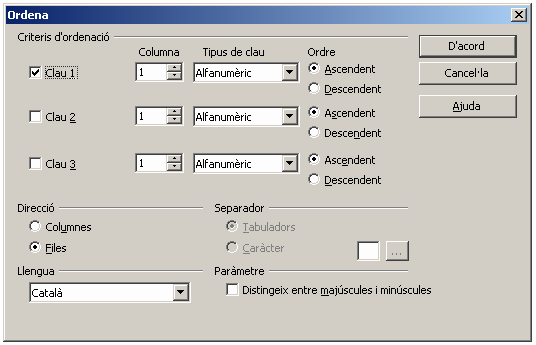- MO: Open Office
- Índex de la unitat Pàgina
anterior Pàgina següent
- Creació de
taules Modificació format
Eliminar
files/columnes Inserir
files/columnes Fusionar
cel·les Dividir cel·les
Distribuir
Alçada i
amplada Ordenar
Dividir taula Modificació
línies i colors
introducció a les taules
Les taules permeten organitzar informació distribuïda en format de
files i de columnes. Una taula està formada per cel·les distribuïdes en
vertical i horitzontal.
Les taules permeten crear dissenys de pàgina amb columnes paral·leles
de text i de gràfics. En les cel·les d'una taula hi podem incloure, a
més, imatges, notes, equacions, tabulacions i salts de pàgina.
CREACIÓ DE TAULES SENZILLES
Per crear una taula pots escollir l'opció Taula|Insereix|taula
(o bé prem Ctrl+F12).
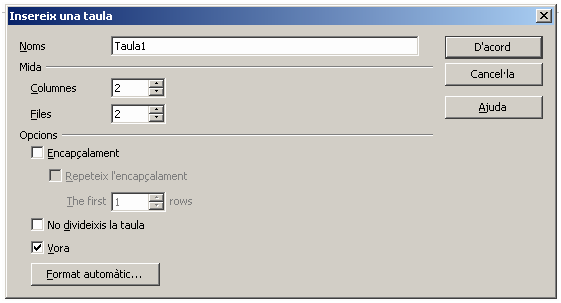 Les opcions disponibles
són les següents:
Les opcions disponibles
són les següents:
Noms:
Permet adjudicar un nom a la taula per identificar-la. Per defecte,
l'OpenOffice.org Writer les anomena en l'ordre que es van creant.
Mida:
Permet decidir les dimensions de la taula quant al nombre de columnes i
fileres.
Opcions:
- Encapçalament: Defineix la primera filera com a capçalera de la taula tot adjudicant-li un estil específic.
- Repeteix l'encapçalament: Repeteix la capçalera de la taula en la part superior de la pàgina següent si la taula ocupa més d'una pàgina.
- Les … primeres files: Permet establir el nombre de fileres per a la capçalera de la taula.
- No divideixis la taula: Evita que la taula ocupi més d'una pàgina.
- Vora: Afegeix, o no, segons que estiguin activats o desactivats, els contorns de les cel·les i de la taula.
Format
automàtic: Obre un diàleg en què es pot seleccionar un disseny
predefinit per a la taula.
També es pot crear una taula activant amb el ratolí la fletxa situada
al costat dret de la icona de taules  tot indicant el nombre de files i columnes en passejar-lo per sobre de
la graella. Si el punter del ratolí ultrapassa la graella de més de
5×5, les dimensions de la taula apareixen a la part inferior de la
graella.
tot indicant el nombre de files i columnes en passejar-lo per sobre de
la graella. Si el punter del ratolí ultrapassa la graella de més de
5×5, les dimensions de la taula apareixen a la part inferior de la
graella.
¤ Crea un document nou.
¤
Insereix una taula de 3 columnes per 20 files.
- ¤ Demana Taula|Insereix|taula…
- ¤ Estableix:
- Columnes: 3
- Files: 20
- Encapçalament: Activat
- Repetir encapçalament: Activat
- Las 1 primeres files
- No divideixis taula: desactivat
- Vora: Activat
- ¤ Prem el botó Acceptar.
¤ Entra la informació següent:
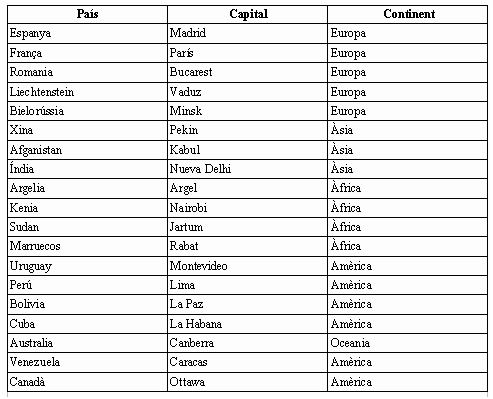
- ¤ Situa't, amb el ratolí, a la cel·la superior esquerra i escriu-hi país.
- ¤ Prem la tecla de
tabulació
 per passar a la cel·la
següent, d'aquesta forma pots entrar les dades per fileres.
per passar a la cel·la
següent, d'aquesta forma pots entrar les dades per fileres.
¤ Modifica l'amplada de les columnes segons la informació que contenen.
- ¤
Passa el ratolí per sobre de les línies divisòries entre columnes
(sense prémer cap botó) fins que el punter del ratolí prengui la
forma
 . Fes clic, ara, al botó esquerre del
ratolí i, sense deixar-lo anar, modifica l'amplada de la columna al
valor desitjat.
. Fes clic, ara, al botó esquerre del
ratolí i, sense deixar-lo anar, modifica l'amplada de la columna al
valor desitjat. - ¤ Modifica les altres columnes tot respectant l'amplada total de la taula.
¤ Posa un títol a l'inici del document.
- ¤ Situa't a l'inici del document (amb Crtl+Inici).
- ¤ Prem un parell de vegades la tecla RETORN.
- ¤ Torna a prémer Ctrl+Inici.
- ¤ Escriu Països i Capitals del món i adjudica-li l'estil Encabezado 1.
¤ Desa el document amb el nom paisos.odt.
MODIFICACIÓ DEL FORMAT D'UNA TAULA
Des del menú Taula
es pot modificar la taula creada ja sigui per afegir/eliminar columnes
o files, modificar l'amplada/alçada de les columnes o files, etc.
Algunes d'aquestes accions també es poden fer amb el menú contextual
del ratolí o amb l'ajut de les eines de la barra d'eines Taula (Visualitza|Barra
d'eines|Taula). Les opcions possibles varien en funció de la
zona de selecció.
Eliminar files o columnes
Es poden eliminar les files o columnes d'una taula des del menú contextual (botó dret del ratolí) o des del menú Taula.

Menú contextual: Fila/ o columna | Eliminar
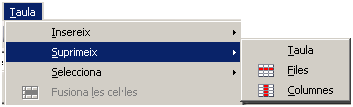
Menú Taula
|Esborrar|Fila /o Columna .
Barra d'eines Taula
 Elimina fila
Elimina fila
 Elimina columna
Elimina columna
Inserir files o columnes
 Menú
contextual: Fila/(o
columna) |Insereix
Menú
contextual: Fila/(o
columna) |Insereix
- Caldrà establir la quantitat de files o columnes a inserir.
- Escollir la posició on s'inserirà la fila (o columna): Abans de o Darrera
- Prémer el botóD'acord.
Menú Taula
| Insereix | Files (o columnes)
- Com en el cas anterior, cal establir la quantitat de files o columnes a inserir, escollir la posició on s'inserirà i prémer el botó D'acord.
- Barra d'eines Taula
 Insereix fila
Insereix fila -
 Insereix columna
Insereix columna
Fusionar cel·les
Converteix les cel·les seleccionades en una de sola tot conservant-ne el contingut. Cal primer seleccionar les cel·les a fusionar.
- Menú contextual: Cel·la |Fusiona
- Menú Taula:
Taula|fusiona les cel·les
- Barra d'eines Taula:
 Fusiona les cel·les
Fusiona les cel·les
Dividir cel·les
- Permet dividir una cel·la en un nombre de files i columnes especificat.
-
Menú contextual: Cel·la | Divideix…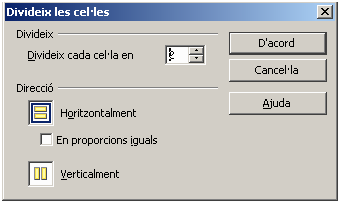
- Barra d'eines: Taula | Divideix
les cel3les
- Barra d'eines Taula:
 Divideix les cel3les
Divideix les cel3les
En tots els cassos anteriors, s'obtindrà una finestra on es
podrà determinar la quantitat de divisions, si la divisió és en
vertical o si la divisió es fa en horitzontal.
Distribuir files/columnes uniformement
Permet assignar uniformement l'alçada o l'amplada a totes les cel·les seleccionades.
Menú contextual:
- Columna | Espaia equitativament.
- Fila | Espaia equitativament.
Alçada i amplada de les cel·les i espai entre columnes
L'alçada i l'amplada també es poden modificar mitjançant el ratolí
arrossegant una línia de la retícula fins aconseguir la modificació
desitjada.
Ordenar files / columnes
Ordena les files de les cel·les seleccionades segons continguin informació textual o numèrica, l'ordenació pot ser ascendent o descendent.
Menú Taula:
Taula | Ordena…
El diàleg permet establir quines seran les condicions establertes per a l'ordenació.
Dividir taula
En activar l'opció de dividir una taula aquesta es converteix en dues taules: en suprimir el caràcter de salt de línia que les separa es tornen a unir.
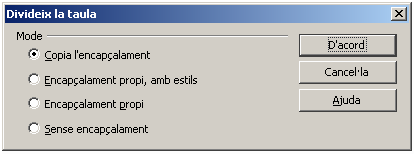 Menú
contextual: Divideix
la taula.
Menú
contextual: Divideix
la taula.- Menú Taula: Divideix la taula.
En qualsevol cas, el programa permet escollir les condicions
referents a la capçalera de la segona part de la taula que s'obtindrà.
¤ Recupera el document que has guardat: paisos.odt
¤ Situa el cursor a l'última columna i insereix-ne una.
¤
Posa-li per títol: Situació.
- ¤ En aquesta columna escriuràs si el país és costaner o interior.
¤ Espaiaràs equitativament les columnes.
¤ Insereix com a mínim 5 files més.
- ¤ En aquestes files afegiràs 5 països amb les seves dades corresponents.
¤ Ordena les dades de la taula segons el continent on es troben.
¤ Guarda el document amb el nom capitals.odt.
MODIFICACIÓ DE LES LÍNIES I DELS COLORS DE LES CEL·LES
La forma més senzilla de modificar el format dels contorns, el seu color i el color de fons de les cel·les, és utilitzar les eines de la barra d'eines Taula.
L'eina Vores  permet decidir quines de
les línies del contorn de la cel·la o cel·les seleccionades quedaran
dibuixades.
permet decidir quines de
les línies del contorn de la cel·la o cel·les seleccionades quedaran
dibuixades.
L'eina Color
de la vora permet
canviar el color de les línies de contorn d'una cel·la o de les cel·les
seleccionades.
permet
canviar el color de les línies de contorn d'una cel·la o de les cel·les
seleccionades.
L'eina Estil
de la línia permet
modificar el disseny de les línies de contorn de la cel·la o cel·les
seleccionades.
permet
modificar el disseny de les línies de contorn de la cel·la o cel·les
seleccionades.
Cas de treure els contorns de les cel·les de la taula es continuaran visualitzant per pantalla les línies de divisió de les cel·les tot i que aquestes no seran impreses. Si es vol que aquestes línies no siguin visibles s'ha d'activar o desactivar l'opció Taula | Límits de la taula.
Per poder canviar el fons d'una o vàries cel·les seleccionades
utilitzaràs l'eina Color de fons , aleshores es
desplegarà un quadre
on podràs triar el color que vulguis.
, aleshores es
desplegarà un quadre
on podràs triar el color que vulguis.
¤ Recupera el document capitals.odt.
¤ Posa els països del continent europeu amb un fons de color blau 7, els del continent asiàtic de color verd 8, els del continent americà de color vermell 5, els del continent africà de color groc 3, els d'Oceania de color Sun 4.
- ¤ Selecciona les files dels països del continent europeu.
- ¤ Activa l'eina color de fons i selecciona el color blau 7.
- ¤ Fes el mateix procediment per a la resta de països.
¤ Aplica línies a totes les cel·les de la taula. Prova les diferents possibilitats d'aplicar línies.
- ¤ Fes clic en qualsevol cel·la de la taula.
- ¤ Demana Taula | Selecciona | Taula.
- ¤ Utilitza les eines de la barra d'eines Taula per tal de:
-
 Vores:
establir el grup de divisòries visibles.
Vores:
establir el grup de divisòries visibles. -
 Color de la vora:
establir el color de les divisòries.
Color de la vora:
establir el color de les divisòries. -
 Estil de la línia:
establir el gruix i disseny de les divisòries.
Estil de la línia:
establir el gruix i disseny de les divisòries. - ¤ A Visualització prèvia de la pàgina, pots observar l'aspecte que tindrà la teva taula.
¤ Guarda el document amb el nom capitals_color.odt.